 |
| ログイン直後の画面 |
確認条件
- インストール媒体 : ubuntu-ja-12.10-desktop-i386.iso
- 仮想マシン : VMware Player 5.0.0
- ホスト環境 : Windows XP SP3 on Intel Core2Duo L7100
確認手順
(1) [新規仮想マシンの作成]をクリック
(2) [後でOSをインストール]を選択し、[次へ]をクリック
(3) ゲストOSに[Linux]、バージョンに[Ubuntu]を選択し、[次へ]をクリック
(4) 仮想マシン名を設定し、[次へ]をクリック
(5) [仮想ディスクを単一ファイルとして格納]を選択し、[次へ]をクリック
(6) [ハードウェアをカスタマイズ]をクリック
(7) [ディスプレイ]を選択し、[3Dグラフィックスのアクセラレーション]のチェックを外す。
※私の環境ではチェックを外さないとログイン後の画面が化けました。
(8) [新規CD/DVD]を選択してから、[ISOイメージファイルを使用する]からubuntu-ja-12.10-desktop-i386.isoを選択し、[閉じる]をクリック
(9) [完了]をクリック
(10) [仮想マシンの再生]をクリック
(11) [Ubuntuをインストール]をクリック
(12) 「続ける]をクリック
(13) [続ける]をクリック
(14) [続ける]をクリック
(15) [続ける]をクリック
(16) ユーザー名とパスワードを設定し、[続ける]をクリック
(17) [今すぐ再起動する]をクリック
(18) 何かキーを押す
(19) 再起動後、パスワードを入力し、ENTERキーを押下
(20) デスクトップが現れ、完了
以上















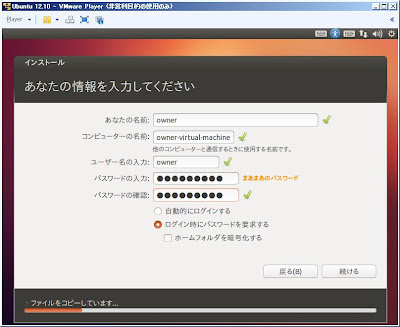



0 件のコメント:
コメントを投稿